很多朋友都不知道深度win764位安装方法是什么,其实大家想要安装这个系统根本不需要什么特殊的方法,只需要跟着教程循序渐进就可以了。下面win7之家翠花就给大家带来深度win764位安装教程,希望大家看完之后都能够学会这个方法哦。
w7系统安装教程步骤:
1、打开下载的系统镜像文件,右击选择“解压Deepin_Win7SP1_Ultimate_X86_201407.iso”。如图1所示

深度win764位安装教程图1
2、双击“setup.exe”.如图2所示
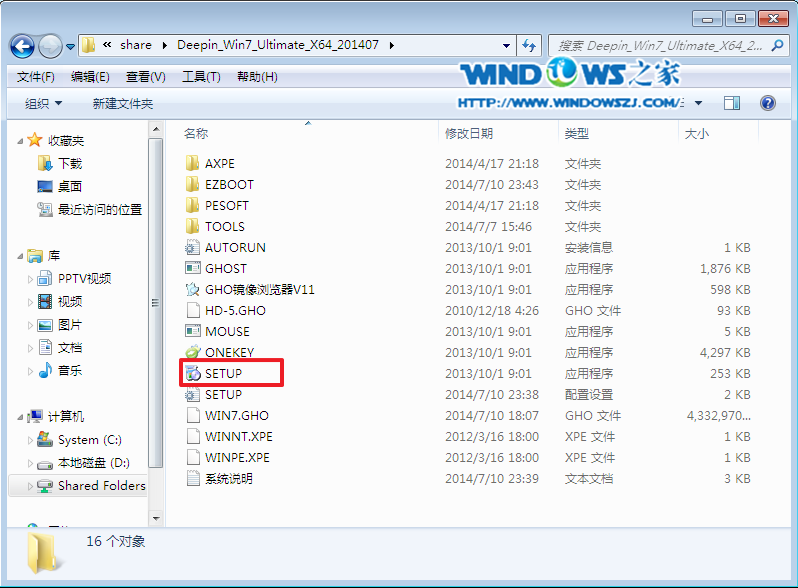
深度win764位安装教程图2
3、点击“安装WIN7X86系统第一硬盘分区”。如图3所示
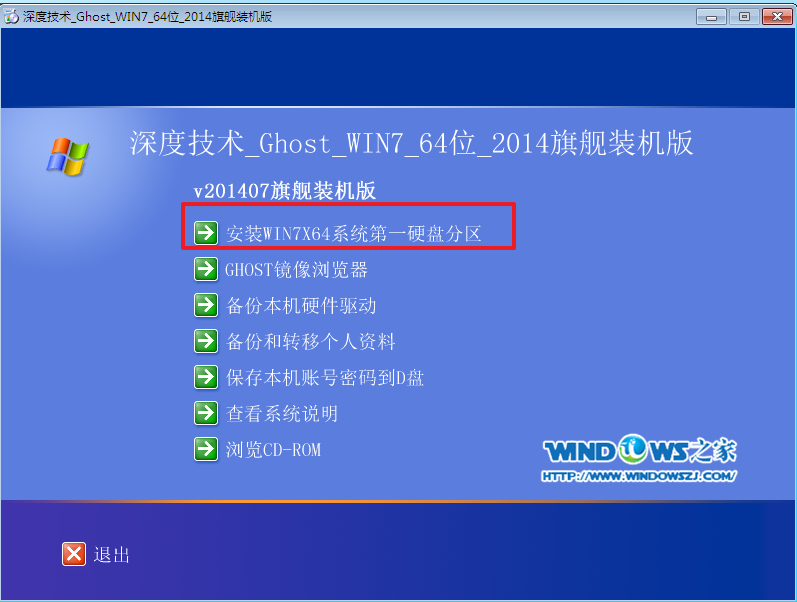
深度win764位安装教程图3
4、选择“安装”,再按“确定”,如图4所示。安装成功后,按“确定”,如图5所示。点击“打开”之后选择映像文件(扩展名为.iso),最后选择“确定”。如图6所示
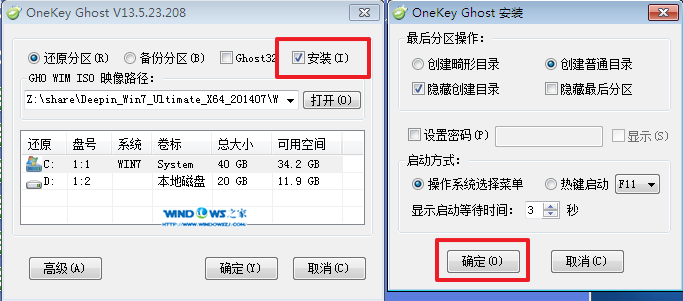
深度win764位安装教程图4
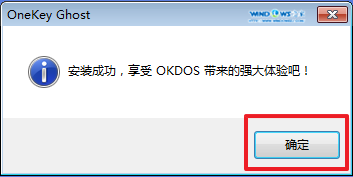
深度win764位安装教程图5

深度win764位安装教程图6
5、选择“是”,立即重启。如图7所示
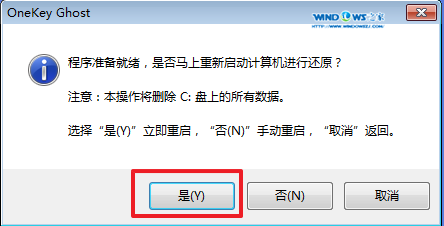
深度win764位安装教程图7
6、因为是完全自动进行安装的,所以安装过程相关顺序这里不做一一解释。我们耐心等待硬盘装windows7系统完成即可。如图8、图9、图10所示:

深度win764位安装教程图8
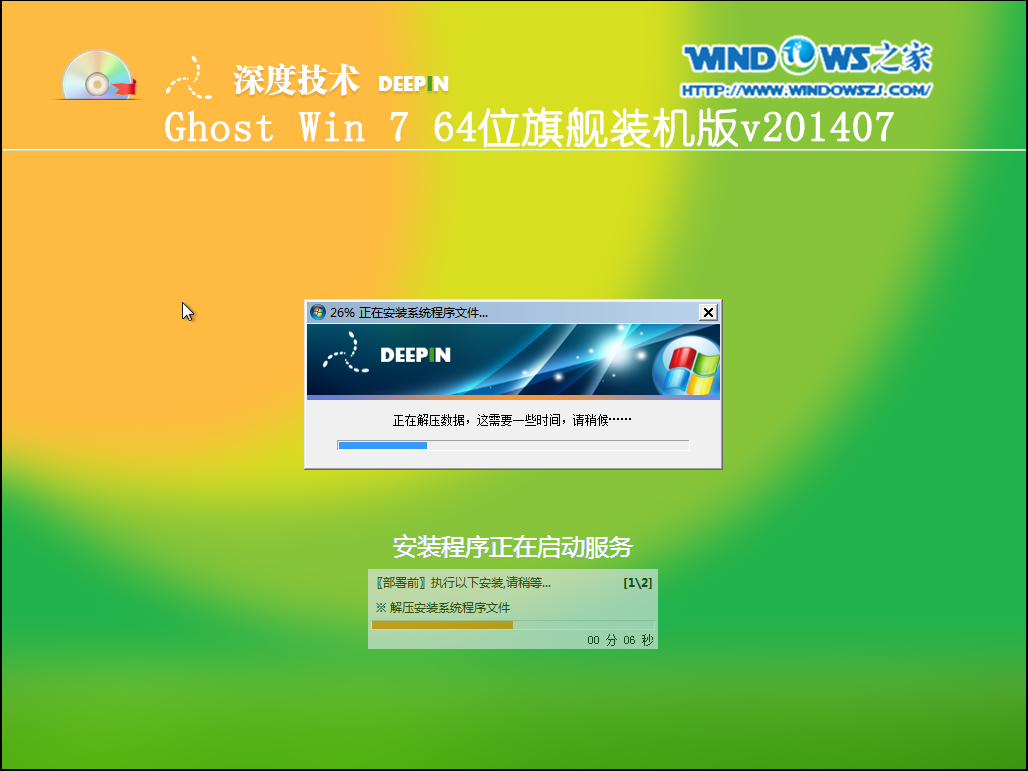
深度win764位安装教程图9
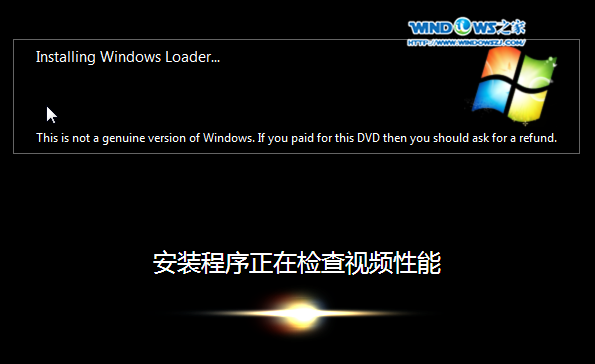
深度win764位安装教程图10
7、重启后,系统就安装好了,如图11所示
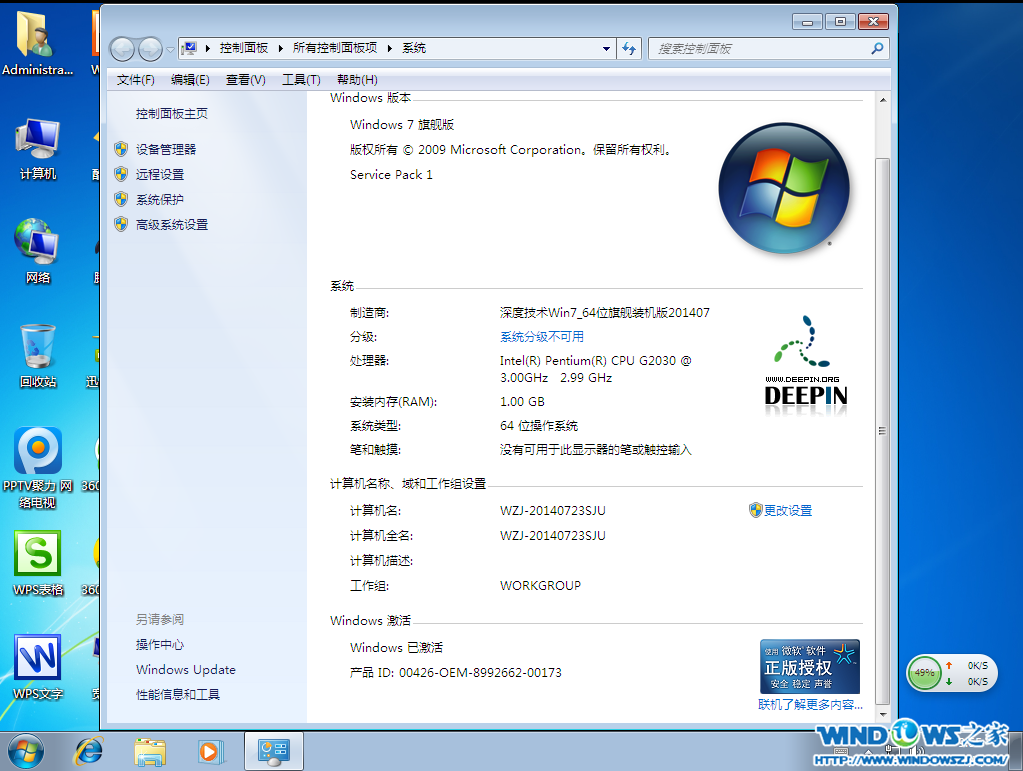
深度win764位安装教程图11
以上就是深度win764位安装教程了,不知道大家是否都已经掌握了这个方法呢?当然翠花认为这个方法还是蛮适合大家使用的,因为根本没有什么难度!所以大家赶紧行动起来吧,不要跟这么好的教程擦肩而过哦,不然的话大家会后悔的!
Copyright ©2018-2023 www.958358.com 粤ICP备19111771号-7 增值电信业务经营许可证 粤B2-20231006